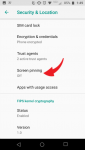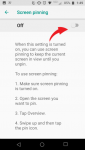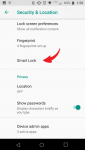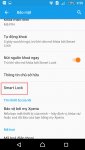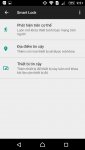ngocanh3516
Tài xế mới
Thiết bị Android của bạn có rất nhiều thứ thú vị mà có thể bạn chưa thể nhận ra. Từ cách chuyển màn hình điện thoại lên TV, khóa mọi người có thể truy cập những ứng dụng cụ thể cho tới những cách đơn giản để thay đổi mạng không dây,... 7 Thủ thuật tuyệt vời mà chúng tôi giới thiệu bên dưới đây sẽ là những thứ mà có thể bạn chưa biết đến. Đọc bài viết để biết tất cả những thủ thuật đó là gì nhé.
Tất cả những gì mà bạn cần để chia sẻ màn hình điện thoại Android lên TV là một chiếc chromecast hoặc một chiếc TV được cài đặt để hoạt động với các thiết bị Android. Điều này cực kỳ hữu ích nếu bạn muốn chia hình ảnh hoặc video trên điện thoại của mình cho nhiều người khác xem. Đặc biệt là bạn có thể xem YouTube mà không phải sử dụng ứng dụng bên ngoài hoặc thậm chí chơi các trò chơi di động yêu thích của bạn trên màn hình lớn hơn.
Chuyển đến menu "Quick Settings" và chọn "Cast". Thiết bị điện thoại của bạn sẽ tự động dò tìm Chromecast hoặc SmartTV và bạn có thể bắt đầu kết nối. Các bước cài đặt rất đơn giản và nhanh chóng.
Ví dụ: nếu bạn đang dùng điện thoại Sony thì có thể thực hiện theo các bước sau:
Chọn: Cài đặt -> kết nối Xperia -> phản chiếu màn hình


Chuyển đến "Settings", sau đó "Security" và bật "Screen Pinning". Khi bật, hãy mở ứng dụng mà bạn bè hoặc nguời thân của bạn cần sử dụng. Mở "Overview" với nút vuông bên dưới màn hình điện thoại. Bạn có thể thấy một biểu tượng trông giống như một cái ghim ở góc dưới bên phải. Nhấn vào nó và nó sẽ được ghim vào phía trước. Bây giờ, tất cả mọi người đều không thể sử dụng các ứng dụng đã khóa cho đến khi bạn nhập mật khẩu.



Một số kích cỡ điện thoại Android có thể sẽ rất khó sử dụng. May mắn thay, bạn có thể chọn chế độ một tay đặc biệt trên hầu hết các điện thoại Android bằng phím tắt nhanh. Nó có trên bàn phím Google keyboard - thứ mà điện thoại bạn sẽ cần nếu như muốn kích hoạt chế độ một tay. Tuy nhiên, nếu bạn đang sử dụng điện thoại Samsung hoặc LG thì bạn sẽ cần phải tải xuống bàn phím Google Keyboard để sử dụng.
Để dễ hình dung hơn, bạn có thể làm theo các bước như hình dưới đây:
Chọn "Cài đặt" -> "Thao tác bằng 1 tay" -> "gạt nút sang bên phải" (trong phần đặt lại kích thước màn hình và ứng dụng được tối ưu hóa) -> tích "v" trong những ô vuông mà bạn muốn sử dụng chế độ một tay ở những ứng dụng đó.


Đôi khi bạn có thể cần trao đổi giữa các mạng không dây một cách nhanh chóng. Thay vì vào "Settings" và sau đó là "Wifi" thì bạn chỉ cần vuốt xuống hai lần từ trên cùng màn hình của bạn, nhấn vào mũi tên trỏ xuống thuộc button "Wifi" sau đó nó sẽ hiện lên tất cả các tên mạng (bao gồm tên mạng mà bạn đang kết nối và những tên mạng khác mà bạn đang muốn thay đổi). Chọn một trong những mạng mà bạn cảm thấy đủ điện kiện và kết nối nó.


Có thể chưa bao giờ bạn nghe nói về "Chế độ ưu tiên của Android" (Android’s Priority Mode) nhưng trên thực tế nó là một tính năng cực kỳ hữu ích. Nó cho phép bạn đặt điện thoại ở chế độ "không làm phiền" trong khi vẫn để một số thông báo nhất định mà bạn muốn biết.
Bắt đầu bằng cách đi tới "Cài đặt" sau đó là "Sound & Notification" (âm thanh và thông báo) và "Do not disturb" (không làm phiền). Từ đó, thay đổi cài đặt và thông báo mà bạn vẫn muốn xuất hiện.


Để có thể đọc các thông báo mà bạn vô tình đóng thì chỉ cần chạm và giữ vào một phần trống của màn hình chính của bạn. Sau đó chọn tùy chọn "Choose Widgets". Tiếp theo tìm " Settings", kéo biểu tượng vào một khoảng trắng trên màn hình chính của bạn và bạn sẽ thấy một danh sách bật lên. Chọn "Notification Log" (nhật ký thông báo), sau đó nhấn vào biểu tượng. Bây giờ bạn có thể lướt qua tất cả thông báo trên thiết bị của mình rồi đó.
Giữ an toàn cho điện thoại thông minh của bạn luôn là ưu tiên hàng đầu. Tuy nhiên, khi về nhà bạn lại muốn điện thoại của mình luôn được mở. Lúc này, có thể bạn sẽ muốn dùng thử khóa thông minh - tính năng loại bỏ yêu cầu sử dụng khóa bàn phím khi đang ở khu vực đáng tin cậy như nhà của bạn. Bạn có thể sử dụng khuôn mặt, mạng không dây, vị trí GPS và nhiều hơn thế nữa mà không cần nhập mật khẩu mỗi lần.
Đi tới "Settings"(cài đặt) sau đó "Security" (bảo mật) và sau đó là "Smart Lock" (khóa thông minh) để thiếp lập và sử dụng điện thoại mà không cần khóa khi ở trong những khu vực đáng tin cậy.


Hãy sử dụng điện thoại một cách thông minh nhờ những thủ thuật Android độc đáo này. Mong rằng những chia sẻ này của chúng tôi sẽ giúp ích được nhiều cho bạn.
1. Truyền màn hình điện thoại của bạn lên TV
Chuyển đến menu "Quick Settings" và chọn "Cast". Thiết bị điện thoại của bạn sẽ tự động dò tìm Chromecast hoặc SmartTV và bạn có thể bắt đầu kết nối. Các bước cài đặt rất đơn giản và nhanh chóng.
Ví dụ: nếu bạn đang dùng điện thoại Sony thì có thể thực hiện theo các bước sau:
Chọn: Cài đặt -> kết nối Xperia -> phản chiếu màn hình
2. Khóa mọi người khỏi các ứng dụng cụ thể
Nếu như bạn không muốn người khác có thể truy cập một vài ứng dụng cụ thể trong điện thoại của mình (bạn muốn che giấu thông tin hoặc hình ảnh trong ứng dụng đó) thì bạn có thể tham khảo những thủ thuật này của chúng tôi. Các ứng dụng trên điện thoại của bạn sẽ đuợc khóa chặt cho tới khi bạn nhập mã khóa màn hình để mở ứng dụng.Chuyển đến "Settings", sau đó "Security" và bật "Screen Pinning". Khi bật, hãy mở ứng dụng mà bạn bè hoặc nguời thân của bạn cần sử dụng. Mở "Overview" với nút vuông bên dưới màn hình điện thoại. Bạn có thể thấy một biểu tượng trông giống như một cái ghim ở góc dưới bên phải. Nhấn vào nó và nó sẽ được ghim vào phía trước. Bây giờ, tất cả mọi người đều không thể sử dụng các ứng dụng đã khóa cho đến khi bạn nhập mật khẩu.
3. Kích hoạt chế độ một tay
Để dễ hình dung hơn, bạn có thể làm theo các bước như hình dưới đây:
Chọn "Cài đặt" -> "Thao tác bằng 1 tay" -> "gạt nút sang bên phải" (trong phần đặt lại kích thước màn hình và ứng dụng được tối ưu hóa) -> tích "v" trong những ô vuông mà bạn muốn sử dụng chế độ một tay ở những ứng dụng đó.
4. Thay đổi mạng không dây nhanh chóng
5. Chuyển sang chế độ ưu tiên
Bắt đầu bằng cách đi tới "Cài đặt" sau đó là "Sound & Notification" (âm thanh và thông báo) và "Do not disturb" (không làm phiền). Từ đó, thay đổi cài đặt và thông báo mà bạn vẫn muốn xuất hiện.
6. Đọc lại các thông báo mà bạn vô tình đóng
7. Kích hoạt khóa thông minh
Đi tới "Settings"(cài đặt) sau đó "Security" (bảo mật) và sau đó là "Smart Lock" (khóa thông minh) để thiếp lập và sử dụng điện thoại mà không cần khóa khi ở trong những khu vực đáng tin cậy.
Hãy sử dụng điện thoại một cách thông minh nhờ những thủ thuật Android độc đáo này. Mong rằng những chia sẻ này của chúng tôi sẽ giúp ích được nhiều cho bạn.
Đính kèm
Sửa lần cuối bởi điều hành viên: